Как да използвам Siri с AirPods и AirPods Pro
разни / / August 05, 2021
Ако сте потребител на iOS, тогава вероятно сте запознати с Airpods и Airpods pro. И двете слушалки са малки и са проектирани с микрофон, който се свързва безжично с вашия iPhone. Не само можете да слушате музика и да говорите с помощта на Airpods. Но можете също да говорите със Siri и да изпълнявате задачи като регулиране на силата на звука и т.н. Но можете да направите повече, ако използвате Siri с Airpods и Airpods Pro, за да улесните живота си.
Можете да използвате Siri, без да докосвате вашия iPhone, само с гласови команди, за да получите цялата необходима информация и задачи. Звучи много готино и за щастие е възможно и много лесно за използване.

Съдържание
-
1 Как да използвам Siri с AirPods и AirPods Pro
- 1.1 Метод 1: Използване на гласова команда „Hey Siri“
- 1.2 Метод 2: Ръчно включване на Siri
- 1.3 Метод 3: Използване на съобщение за съобщение
- 2 Заключение
Как да използвам Siri с AirPods и AirPods Pro
Тъй като има три начина да включите и използвате Siri с вашите Airpods и Airpod Pro, затова ще споменем всички методи по-долу, които ще работят както за Airpods, така и за Airpods Pro.
Метод 1: Използване на гласова команда „Hey Siri“
Ако сте настроили Siri на вашето iOS устройство, трябва само да произнесете команда и Siri ще отговори. Използвайки вашите Airpods, е много лесно да се обадите на Siri и да изпълните определени задачи и да получите информация; за повечето устройства с iOS обаче функцията трябва да се активира ръчно.
Етап 1) Първо, отидете на вашия Настройки на вашето устройство с iOS и на страницата с настройки щракнете върху Siri & Търсене опция.
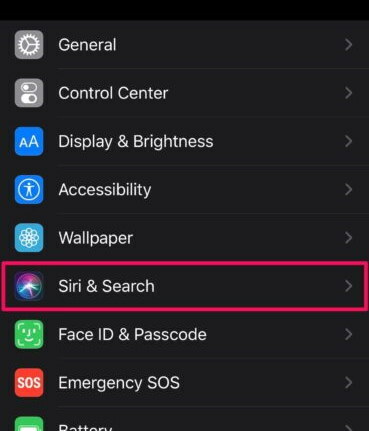
Стъпка 2) Сега, на страницата Siri & Search, включете Чуйте „Хей Сири“ опция, можете да персонализирате гласа отдолу, като щракнете върху опцията за глас Siri и изберете такъв.
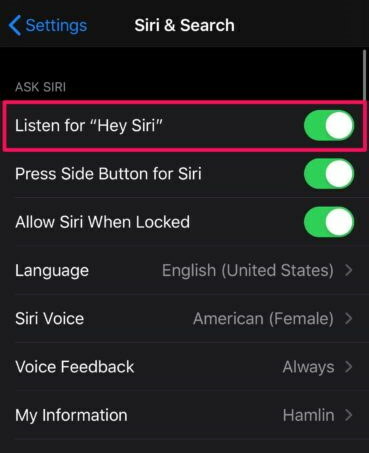
Стъпка 3) И накрая, сега трябва само да кажете Хей Siri и Siri ще ви отговори чрез Airpods.
Метод 2: Ръчно включване на Siri
Както за Airpod, така и за Airpod Pro има сензорен сензор за превключване между шумопотискане и режим на прозрачност или за управление на песни, сила на звука и т.н. Можете ръчно да включите Siri, като докоснете двукратно при натискане и задържане на пръста върху сензора за докосване.

Ако използвате по-стара версия на Airpod и Airpod Pro, тогава се препоръчва, за да се обадите на Siri, трябва да натиснете от двете страни на Airpods. Тази техника е валидна само за първо и второ поколение AirPods. Ако обаче използвате по-нова версия на Airpod или Airpod Pro. След това, за да се обадите на Siri, за да ви изслуша, ще трябва да натиснете и задържите сензора за сила на Airpod.

Метод 3: Използване на съобщение за съобщение
Досега сте научили как да се обаждате на Siri чрез гласова команда и ръчно, но има трети начин за тези, които използват второто поколение Airpod и Airpod Pro. С чипа H1 и iOS V13.2 е въведена нова функция. Сега Siri може да чете текстовите ви съобщения, когато ги получите, функцията е страхотна. Спестява ви трудност да проверите телефона си по време на шофиране; за да използвате тази функция обаче, ще трябва да я включите.
Етап 1) Първо, отворете Настройки след това се насочете към Известия на страницата Настройки.
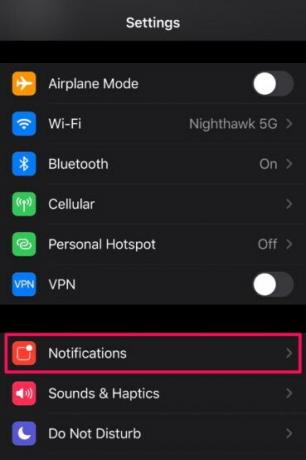
Стъпка 2) В страницата за известия кликнете върху Обявете съобщения със Siri опция, по подразбиране тя ще бъде изключена, така че ще трябва да активирате функцията.

Стъпка 3) Сега включете Обявете съобщения със Siri опция и се уверете, че под етикета Съобщаване на съобщения от Съобщения опцията е включена.
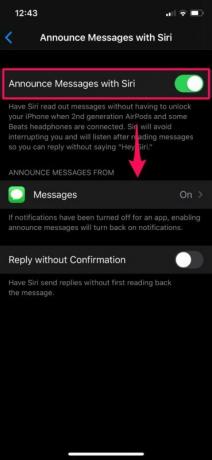
Освен това, ако искате да отговорите на съобщението със Siri, без да го четете, можете да включите опцията Отговор без потвърждение по-долу.
Заключение
Това са три начина, по които можете да използвате Siri чрез вашите Airpods и Aipods Pro. На първо място, ако просто желаете Siri да ви включи по всяко време, обадете се. Ще трябва да включите командната функция Hey Siri. След това ще трябва само да кажете и Siri ще отговори.
Вторият метод е малко по-различен за Airpods и AirPods pro. За първото и второто поколение ще трябва да почукате отстрани на вашите Airpods, за да извикате ръчно Siri. Ако използвате най-новата версия на Airpods, трябва само да натиснете и задържите сензора за сила, за да се обадите на Siri.
Последният метод е много полезен, ако включите съобщението Announce на функцията Siri на вашето iOS устройство. След това, когато получите съобщение на вашето устройство. Siri ще ви го прочете и ще ви попита какво да отговорите.
Избор на редакторите:
- Как да използвам предложенията на Siri в приложението Mail на iOS и macOS
- Променете гласа, акцента, пола и езика на Siri в iOS, iPadOS или macOS
- Използвайте Siri за възпроизвеждане на песни в Spotify; Като използването на Siri за Apple Music!
- Използвайте AirPods за резервиране на такси в Uber чрез Siri
- Коригирайте проблема със звука за известия на iPad
Rahul е студент по компютърни науки с голям интерес в областта на технологиите и темите за криптовалута. Той прекарва по-голямата част от времето си или в писане, или в слушане на музика, или в пътувания до невиждани места. Той вярва, че шоколадът е решението на всичките му проблеми. Животът се случва и кафето помага.

![Как да инсталирам Stock ROM на Kiowa S5 Cristal [Firmware File / Unbrick]](/f/ff0c4c99d184da48d62101e48da71b8e.jpg?width=288&height=384)
![Как да инсталирам Stock ROM на Gevo Ginny 1 [Фърмуер на Flash файл / Unbrick]](/f/f8b98d08f7bd857c6cc0923058c4e0f5.jpg?width=288&height=384)
